Gdy wpiszemy w Wordzie adres strony lub adres e-mail w treści dokumentu, to program automatycznie utworzy hiperłącze do danego miejsca sieciowego. Link będzie zaznaczony niebieskim kolorem i podkreśleniem. Jak to wyłączyć?
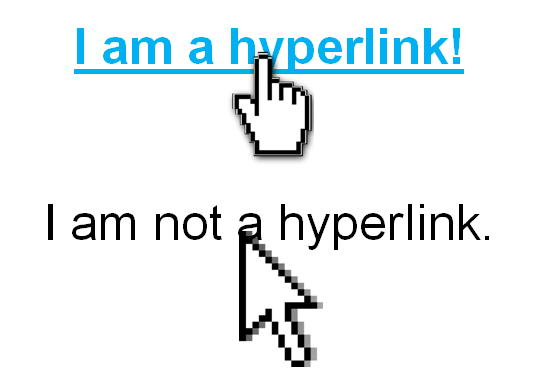
Hiperłącza są przydatne, gdy dokumenty wysyłamy drogą elektroniczną. Wtedy odbiorca po otwarciu dokumentu może szybko przejść do podlinkowanych stron lub napisać do nas maila klikając w nasz adres pocztowy. Jeśli jednak dokumenty przygotowujemy głównie do wydruku, to hiperłącza są zbędne.
Wyłączamy automatyczne tworzenie hiperłączy
Na szczęście możemy wyłączyć automatyczne oznaczanie adresów stron czy e-mail linkami. Aby to zrobić, należy w Wordzie 2013 przejść do zakładki „Plik”, a następnie wybrać „Opcje”.
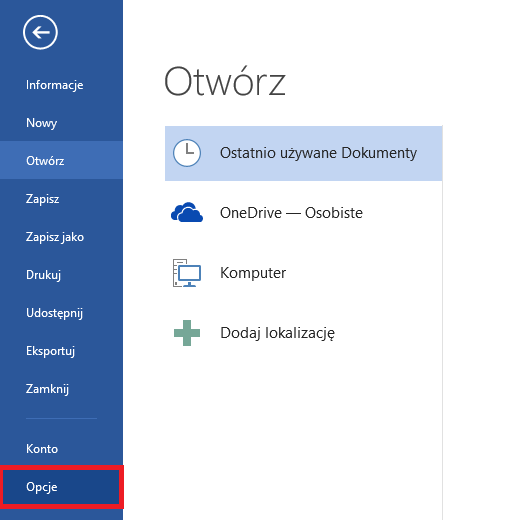
W nowym oknie wybieramy po lewej stronie opcję „Sprawdzanie”, a następnie klikamy w „Opcje autokorekty”.
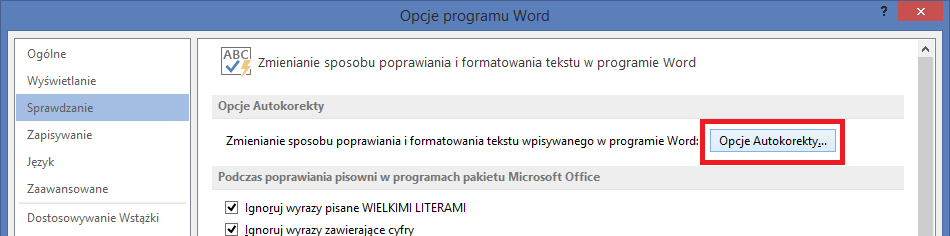
Wyświetli się okno z ustawieniami autokorekty. Przechodzimy do zakładki „Autoformatowanie podczas pisania”, a następnie wyszukujemy zaznaczonej opcji „Ścieżki internetowe i sieciowe na hiperłącza”.
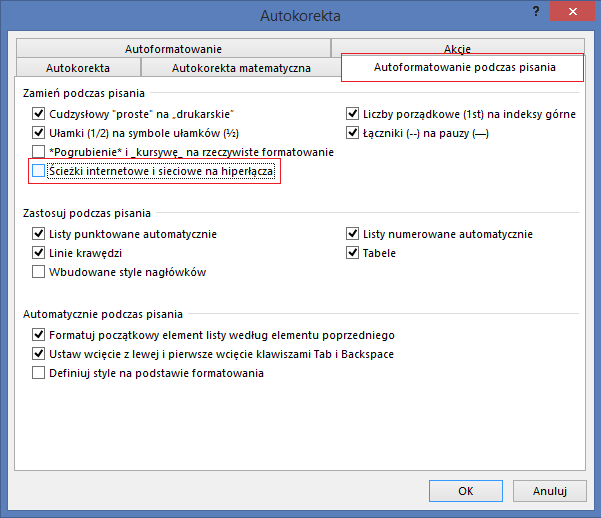
To właśnie ta opcja jest odpowiedzialna za konwertowanie adresów na linki. Wystarczy, że ją odznaczymy, potwierdzimy zmiany przyciskiem OK i uruchomimy ponownie Worda. Teraz edytor tekstu nie będzie już automatycznie wykrywał adresów i konwertował je na linki.
